Ganske ofte kan du komme over et programvare som du ikke nødvendigvis vil sitte i systemstatusfeltet eller vise deg selv på oppgavelinjen når du minimerer det. Det kan settes til å starte automatisk når Windows startes opp, men det er ingen måte å skjule det fra å vises på oppgavelinjen eller skuffen, ikke alle programmer som sitter i skuffen trenger å ha et ikon der. Det vil sannsynligvis ikke være noe nyttig alternativ i programinnstillingene, så du er ganske mye fast med det. Hvis du er noen som liker å holde skrivebordet rent og fritt for rot, er det litt frustrerende.
En av de vanligste måtene å lukke åpne applikasjonsvinduer, men holde programmet i gang, er ved å bruke noe som kalles “boss key” -programvare som åpenbart opprinnelig var designet for å skjule det som er åpent på skrivebordet ditt hvis sjefen din går forbi datamaskinen. Dette kan brukes til å skjule spill eller programmer som ikke er tillatt på kontoret ved å trykke på en konfigurert hurtigtast. Noe anti boss nøkkelprogramvare har andre ekstra funksjoner som å kunne skjule et program når det lanseres, og også muligheten til å skjule seg selv. Her viser vi en rekke gratis verktøy som kan hjelpe deg med å skjule kjørende programmer fra systemstatusfeltet og oppgavelinjen. Noen vil til og med tillate seg å være skjult for den gjennomsnittlige brukeren og eventuelt oppgi et passord for å slutte å tukle.
1. OuttaSight

Outtasight er absolutt et veldig gammelt verktøy, og noen få av de sekundære funksjonene som å skjule skuffen og Start-knappen fungerer ikke i nyere operativsystemer, men vinduets skjulfunksjoner fungerer fortsatt bra. Noe dette verktøyet har at enda nyere programmer ikke er et Magic Wand-alternativ du kan dra inn i et vindu for å skjule det. Outtasight har også andre nyttige alternativer som å skjule seg fullstendig fra den gjennomsnittlige brukeren, skjule vinduer basert på det kjørbare filnavnet og en passordbeskyttelseslås for å forhindre at vinduer fjernes eller innstillingsvinduet åpnes.
Last ned OuttaSight
2. WinRAP
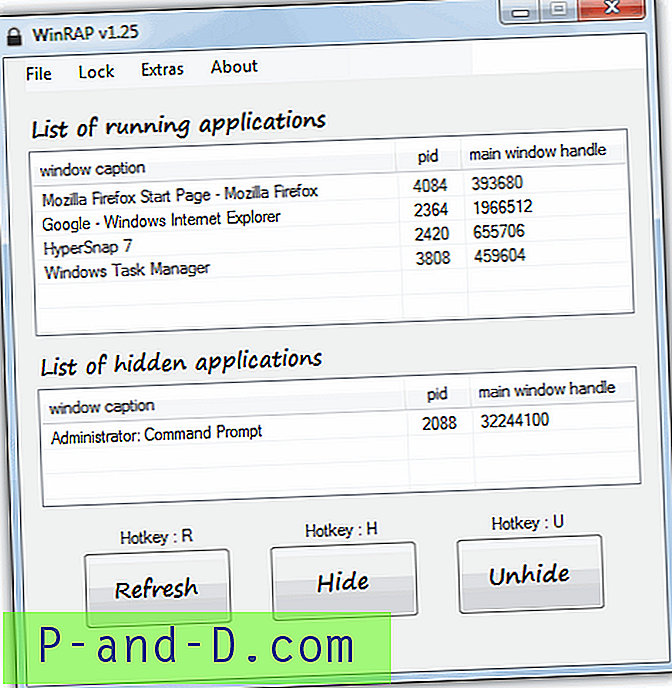
Windows Running Applications Protector (WinRAP) er et program som er i stand til å skjule løpende prosesser du legger til i listen, og deretter bare la dem bli skjult ved å oppgi riktig passord. I tillegg til å skjule programmer, kan WinRAP minimeres til oppgavelinjen, systemstatusfeltet eller settes i stealth-modus, som helt vil skjule og passordbeskytte den fra den gjennomsnittlige brukeren, med det ekstra alternativet å deaktivere oppgavebehandleren på oppgavelinjen høyreklikk for å stoppe prosessen som blir drept lett. Ekstra-menyen kan raskt skjule alle eller skjule alle kjørende applikasjoner, eller skjule oppgavelinjen og startknappen helt. WinRAP er et bærbart verktøy som krever .NET Framework versjon 2 eller nyere.
Last ned WinRAP
3. Skjul oppgavelinjen
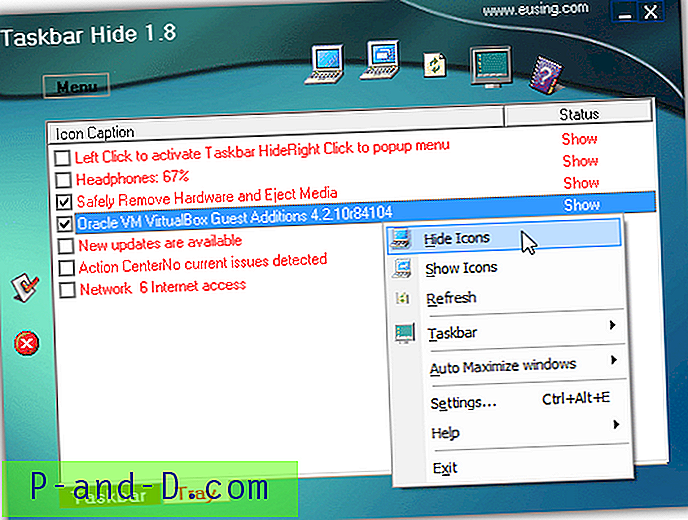
Taskbar Hide er et program som i tillegg til å kunne skjule de åpne vinduene fra skrivebordet, den også har en egen fane der du kan skjule eller vise et hvilket som helst antall ikoner i systemstatusfeltet. Det er også alternativer for å skjule klokken, skuffen, oppgavelinjen og Start-knappen fullstendig. Windows i seg selv kan skjules helt fra synet eller minimeres til oppgavelinjen ved hjelp av de konfigurerbare hurtigtastene, mens oppgavelinjen Skjul skuffikonet kan låses fra uautoriserte endringer ved hjelp av et passord. Selv om programmet er gratis å bruke, popups det et don-nag-vindu hver gang det lanseres, noe som kan være irriterende.
Last ned oppgavelinjen Skjul
4. Brett den!
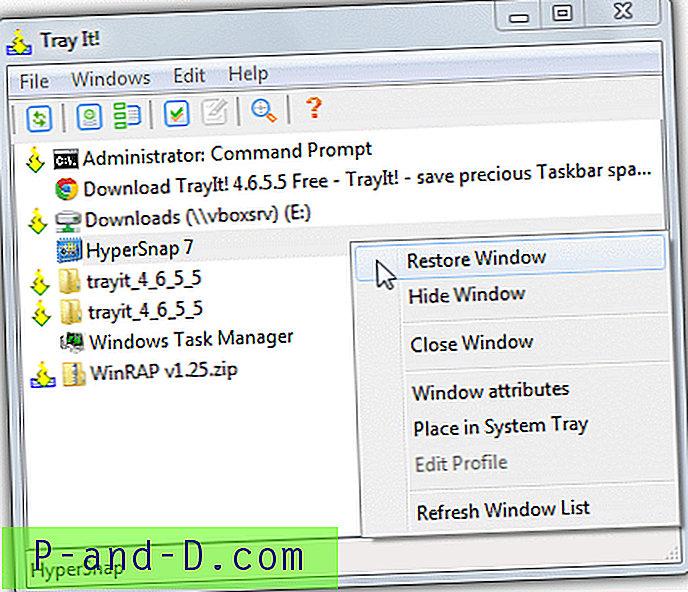
Mens magasin! har ikke de mer nyttige alternativene for å stealthing eller skjule spor etter programvinduer som hurtigtaster eller passordbeskyttelse, den har muligheten til å skjule eller vise individuelle magasinikoner i varslingsområdet for omtrent ethvert program som plasserer et ikon der. Et verdifullt tillegg hvis et kjørende program plasserer et ikon i magasinet og du ikke vil at det skal vises. Dette er tilgjengelig fra Rediger-menyen -> Skallikoner. Det kan grupperes like vinduer for bulkskjul, og det er også et profileringsalternativ å konfigurere mer avanserte innstillinger for hvert vindu. En hendig rask minimering lar deg høyreklikke på vinduet i nærheten, minimere og maksimere knapper for øyeblikkelig minimering. Brett det! er også bærbar.
Last ned Tray It!
1 2Neste › Se alt

![[ROM] Installer CyanogenMod 14 i Moto G4 Plus](http://p-and-d.com/img/tech-tips/474/install-cyanogenmod-14-moto-g4-plus.jpg)

